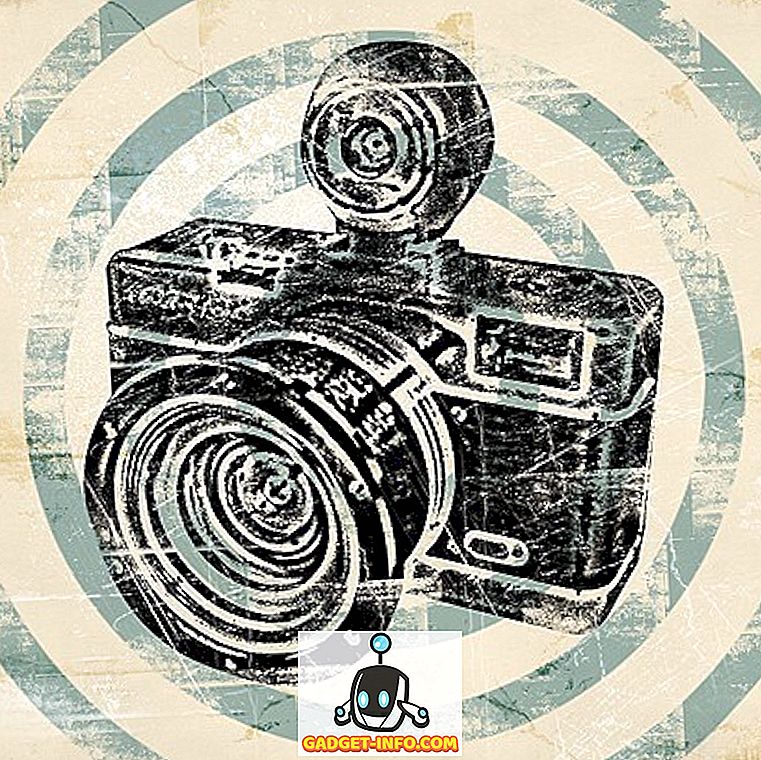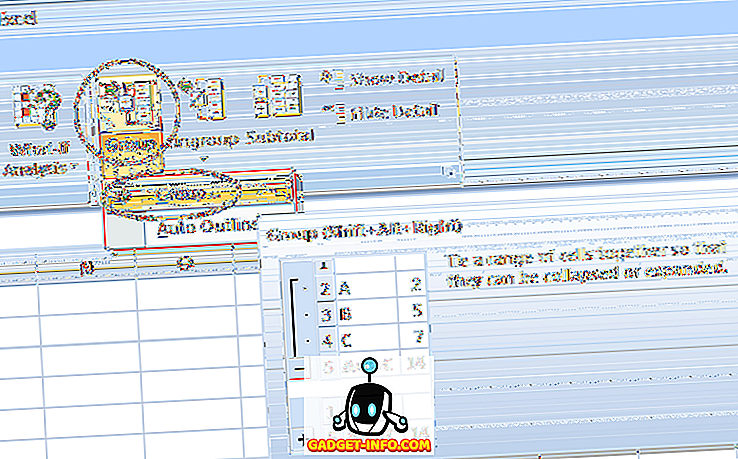A Windows 7/8/10 minden felhasználója képes megváltoztatni számítástechnikai élményét és megjelenését. Ez magában foglalja a kozmetikai változásokat, mint például a Windows 10 képernyővédő és zárképernyője. Azonban sok rendszergazda megtagadja a felhasználók hozzáférését bizonyos testreszabási funkciókhoz, hogy egy egységes környezetet hozzon létre a munkabeállításokban. Ismerje meg, hogyan akadályozza meg a felhasználókat a Windows 7/8/10 képernyővédőjének megváltoztatásában.
Miért megakadályozza a felhasználók számára a képernyővédő megváltoztatását?
Évekkel ezelőtt, amikor mindenki nagy TV-típusú CRT-monitorokat használt, a képernyő beégetése valódi probléma volt, ami a vállalatoknak milliárdokat fizetett a csere- és javítási díjakba. A mai LCD és LED monitorok kevésbé érintik a képernyő beégését. Ennek ellenére sok vállalat megköveteli, hogy a számítógépeik felhasználói megőrizzék a képernyővédőt, hogy pénzt takarítsanak meg és megakadályozzák a csere költségeit.
Sajnos nehéz minden felhasználónak a rendőrség beállításait, például a képernyőkímélőket szabályozni. A rendszergazdák javítják ezt a problémát úgy, hogy képernyővédőket állítanak fel azokon a számítógépeken, amelyekért felelősek; csoport-házirend használatával megakadályozzák a felhasználók számára a képernyővédő megváltoztatását.
Ne feledje, hogy a képernyőkímélő megváltoztatásának megakadályozása nem kapcsol ki, vagy megakadályozza a képernyővédő működését. Ez egyszerűen zárolja az aktuális képernyőkímélő beállításait, így azok nem módosíthatók, kivéve, ha egy adminisztrátori jogosultsággal rendelkező felhasználó megváltoztatja azt.
A felhasználók megakadályozása a képernyővédő beállításainak megváltoztatásával
Jelentkezzen be a Windows rendszerbe olyan fiókkal, amely adminisztrátori jogosultságokkal rendelkezik. Kattintson a Start> Futtatás parancsra a Futtatás párbeszédpanel megnyitásához. Ha a Start menüben nincs a Futtatás parancs, tartsa lenyomva a Windows billentyűt a billentyűzeten, és nyomja meg az R gombot. A Futtatás párbeszédpanelen írja be a gpedit.msc parancsot, majd kattintson az OK gombra.

Csak megnyitotta a Helyi csoportházirend-szerkesztőt . Vegye figyelembe, hogy a bal oldali panelen bővíthető mappák találhatók. Nyissa meg a mappát
Felhasználói konfiguráció> Felügyeleti sablonok> Vezérlőpult> Testreszabás .

A jobb oldali ablaktábla most megjeleníti a Személyre szabás mappában található helyi csoport irányelveket. Keresse meg és kattintson duplán a képernyővédő megakadályozásának megakadályozására vonatkozó irányelvre.

Most meg kell nézni a képernyővédő megakadályozása ablakot. Ha korábban vagy senki más nem változtatta meg ezt a beállítást, akkor alapértelmezés szerint nem kell beállítani. Kattintson az Engedélyezett opcióra, kattintson az OK gombra, és kész.

Noha a rendszergazdák nem olyan fontosak, mint évekkel ezelőtt, a rendszergazdák jobban szeretnék beállítani a képernyővédőket munkahelyi környezetben, hogy megakadályozzák a képernyő beégését, és megakadályozzák, hogy a felhasználók megváltoztassák őket. Egyes cégek megkövetelik, hogy minden felhasználó egy meghatározott képernyőkímélőt használjon, hogy professzionálisabb megjelenést mutasson az ügyfelek előtt.
A felhasználóknak a képernyővédő megváltoztatásának megtagadásával nem kell aggódni azon ügyfelek számára, akik személyes fényképeket és más képeket látnak a számítógépek képernyőjén az irodai környezetben.
Biztosítja azt is, hogy a képernyő beégése ne következzen be, ha a felhasználó csak egy képet jelenít meg a képernyőn képernyővédőként. Az ezzel a beállítással kapcsolatos költségmegtakarítások jelentősek lehetnek olyan irodákban, ahol több száz számítógépet telepítenek.
Ha Windows 10 rendszert futtat a környezetében, és már nem használja a képernyővédőket, hanem a Lock képernyőre támaszkodik, akkor a következő házirendben módosíthatja a csoport-irányelv egyes beállításait:
Számítógép konfigurálása - Felügyeleti sablonok - Vezérlőpult - Testreszabás

Itt kényszerítheti a felhasználót arra, hogy egy meghatározott képet használjon a zárképernyő és a bejelentkezési kép számára, megakadályozza a felhasználók számára a zárképernyő megváltoztatását, stb.